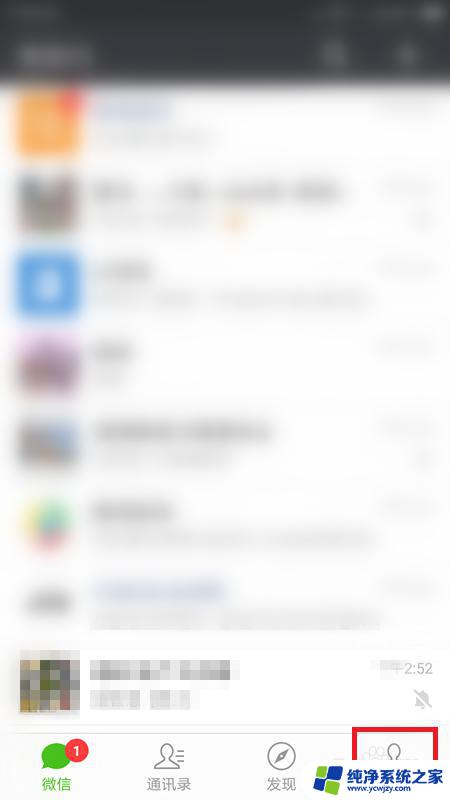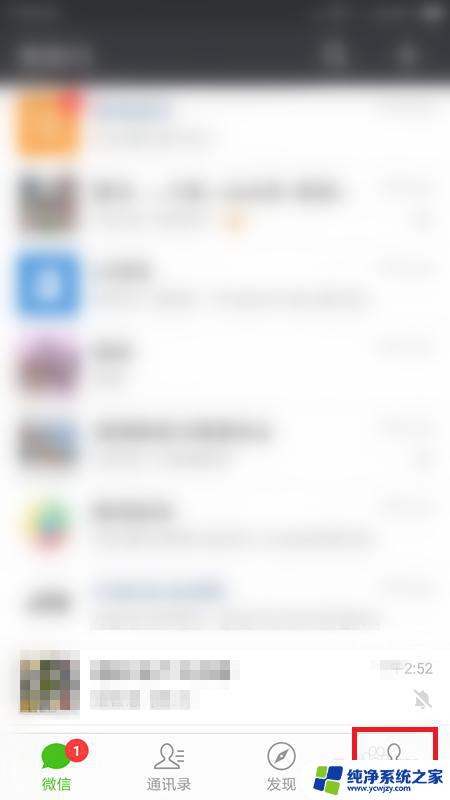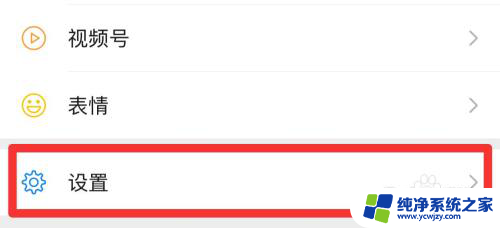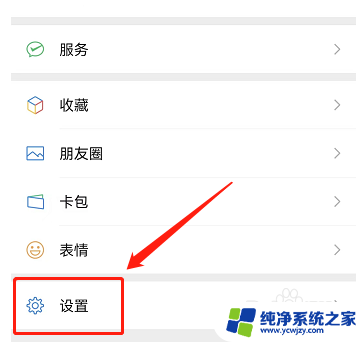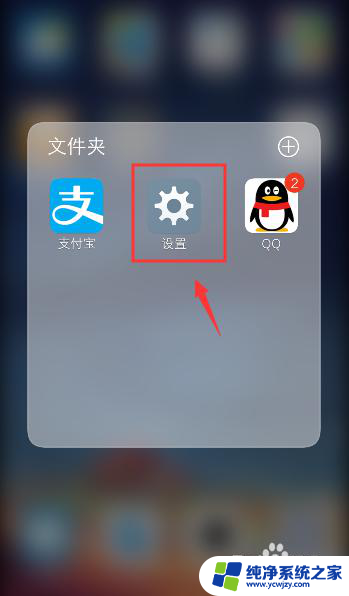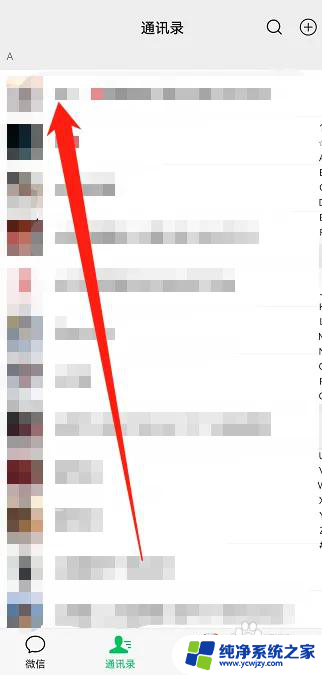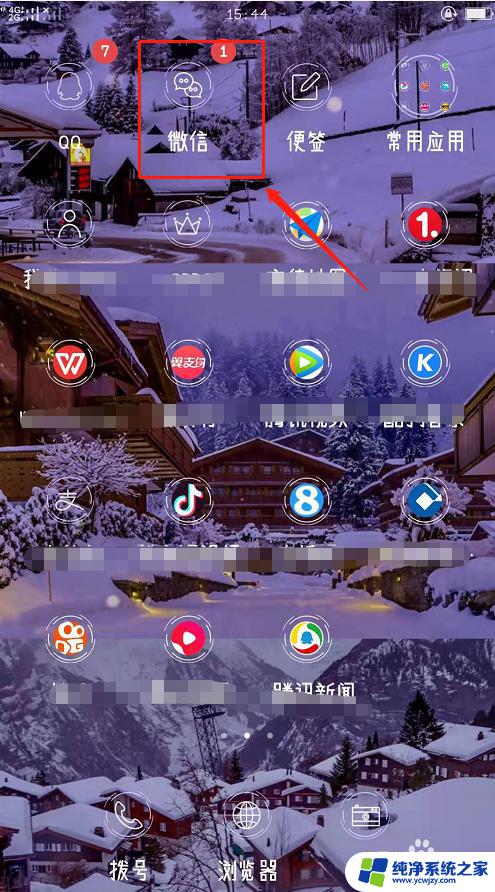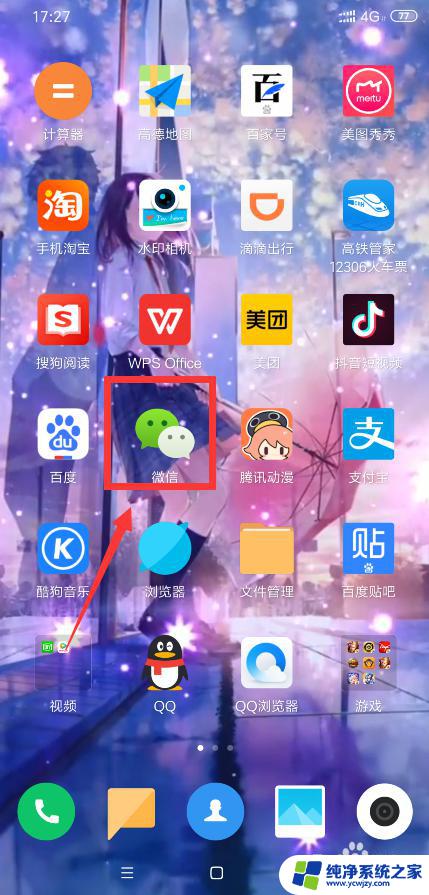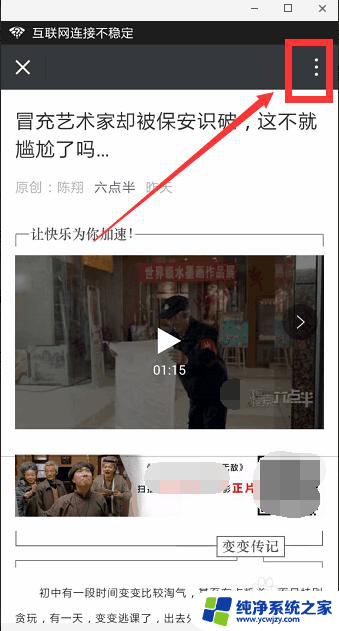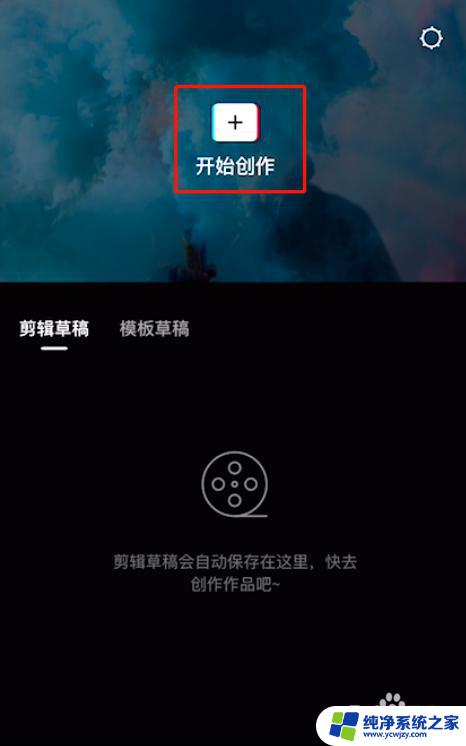锁屏情况下微信视频怎么不能提示 手机锁屏之下微信新语音视频邀请通知无法显示
在日常使用手机的过程中,我们经常会遇到一种情况,就是当手机处于锁屏状态时,微信的新语音视频邀请通知无法显示的问题,这个问题给我们的社交交流带来了不少不便,因为我们无法及时收到对方发来的语音或视频通话邀请,错过了很多重要的沟通机会。为了解决这个问题,我们需要找到一种有效的方法来使锁屏情况下微信视频能够及时提示,以便我们能够更好地与他人进行语音或视频通话。
操作方法:
1.打开你手机里的微信,如图

2.进入微信首页后,点击首页正下方一排的“我”,如图
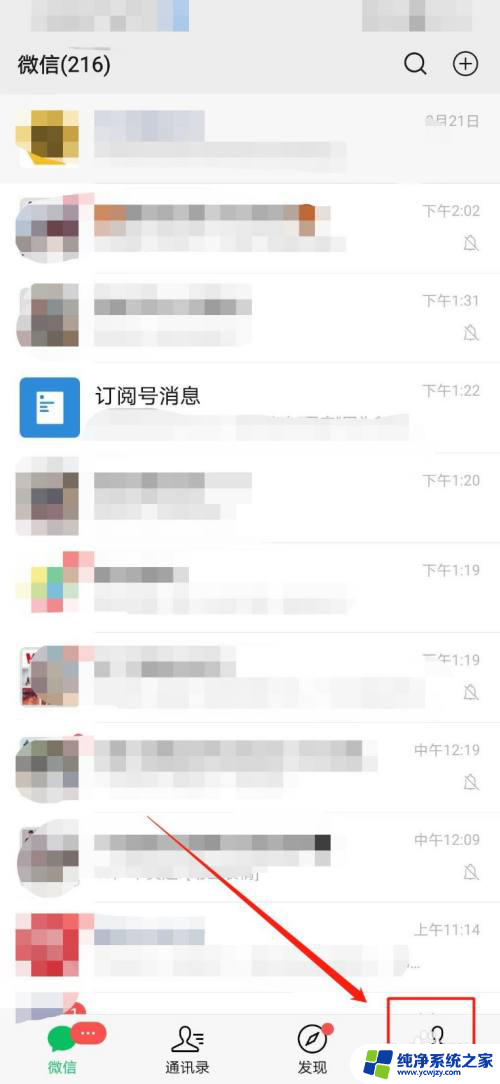
3.进入“我”界面后,点击“我”界面第六行的“设置”,如图
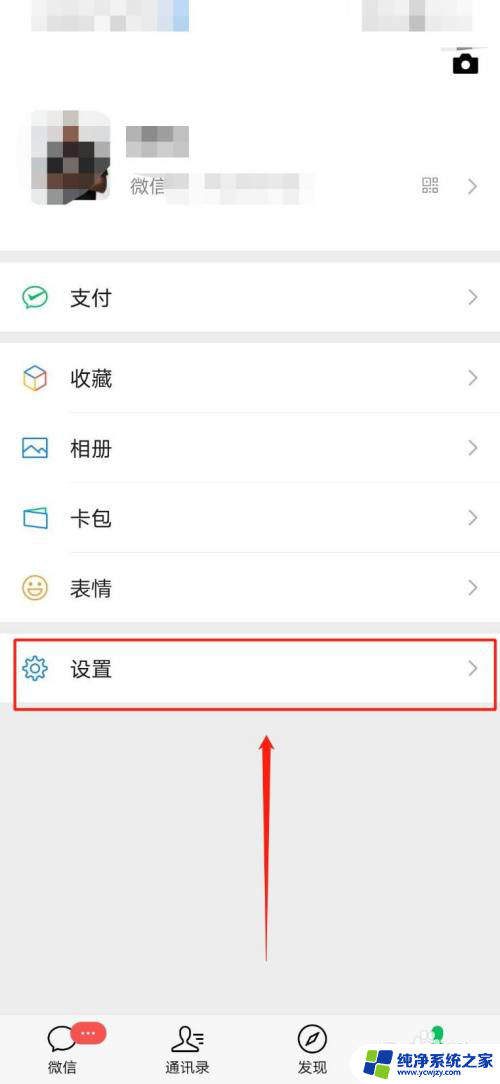
4.进入“设置”界面后,点击“设置”界面第二行的“新消息提醒”。如图
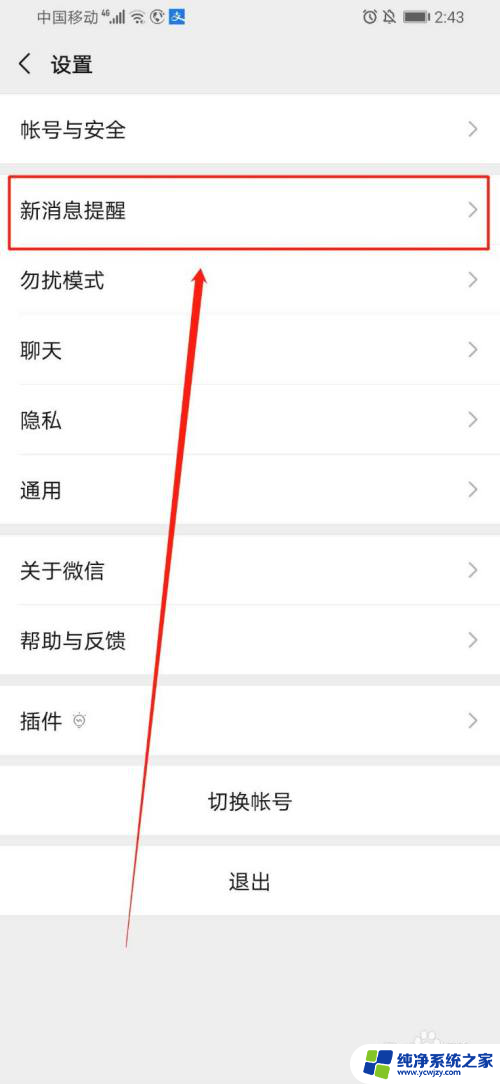
5.进入“新消息提醒”界面后,点击“新消息提醒”界面第五行的“语音和视频通话邀请”。如图
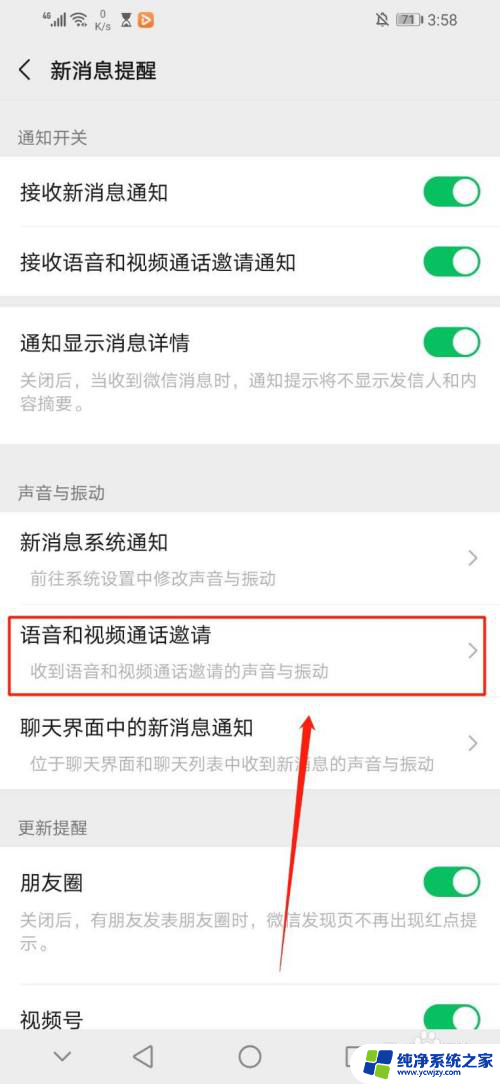
6.进入“通知管理”界面后,点击“通知管理”界面第四行的“锁屏通知”右边的扩展号“>”,如图
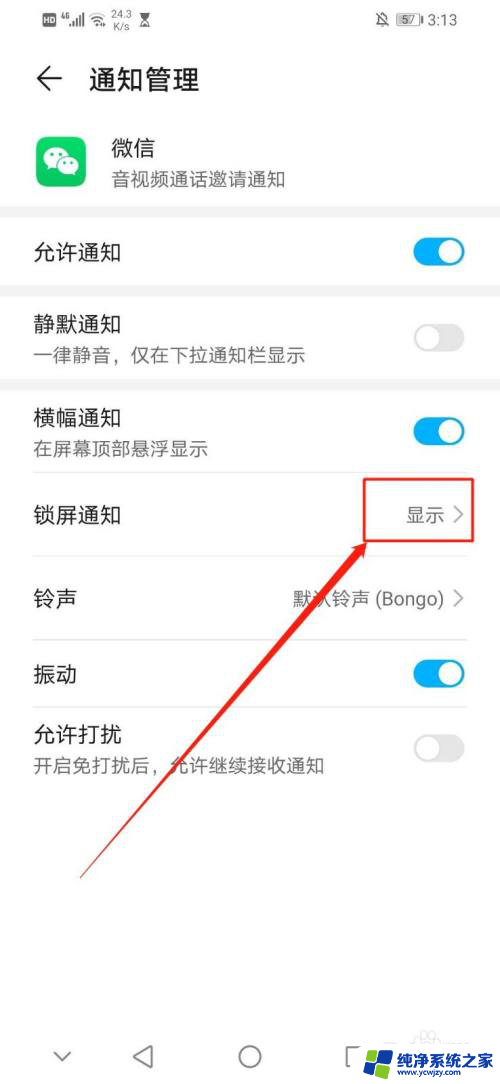
7.点击第三行蓝色字体的“隐藏通知内容”,如图
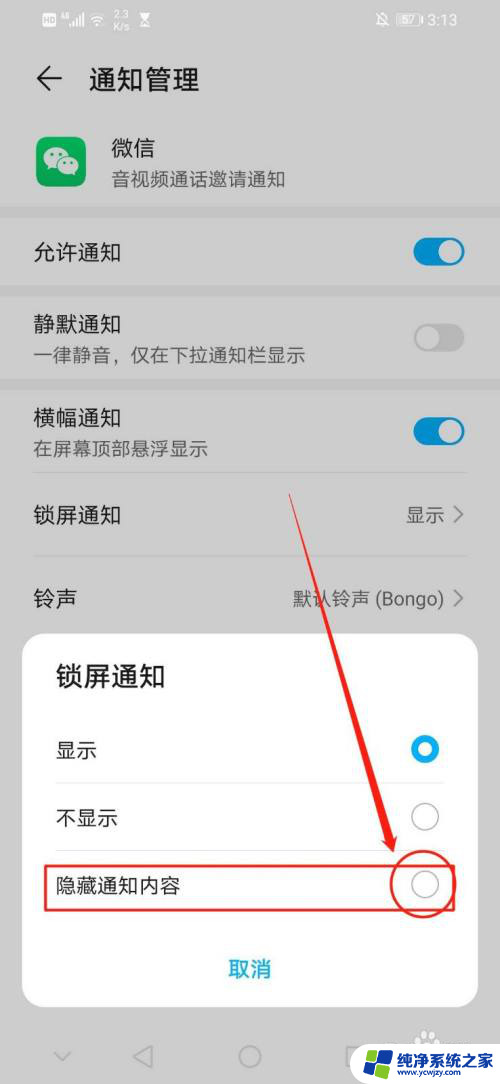
8.如图完成锁屏情况下微信视频怎么不能提示
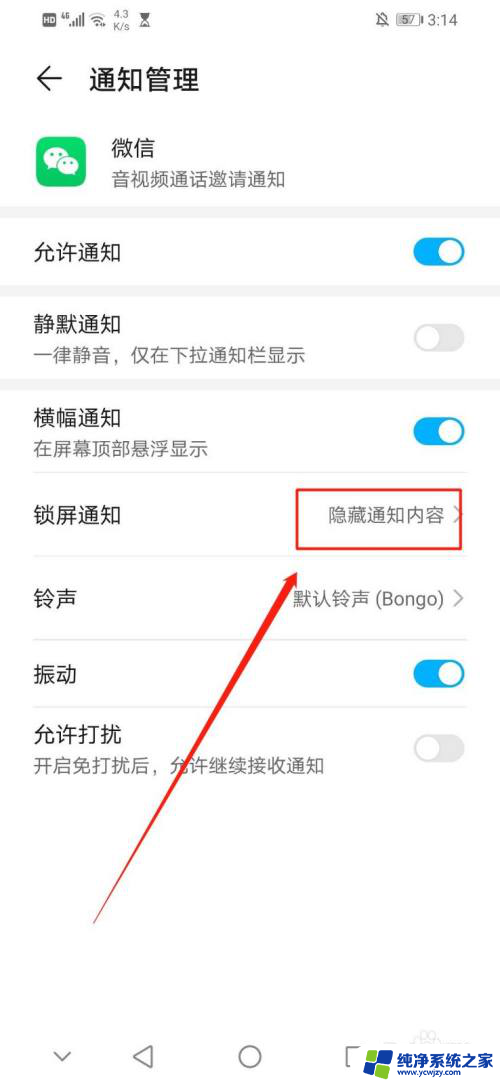
以上就是锁屏情况下微信视频怎么不能提示的全部内容,还有不清楚的用户就可以参考一下小编的步骤进行操作,希望能够对大家有所帮助。